Google Appsに会社のロゴを追加する方法
ドメインの一部としてGoogle Appsアカウントを気に入ってくださった方、ありがとうございます。次に、カスタマイズする方法を説明します。
まず、ユーザーのサインインページでロゴを変更します。
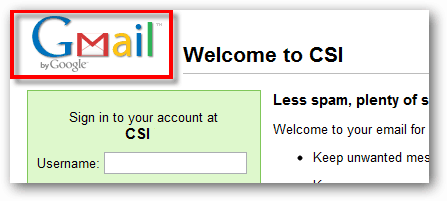
次のものが必要です。
- PNGまたはGIF形式で、143 x 59ピクセルに拡大縮小されたロゴ。
- 管理者権限を持つAppsドメインのアカウントへのアクセス。
https://www.google.com/a/cpanel/yourdomainhere.comからドメインコントロールパネルにログインします。
管理者特権アカウントでログインします。
コントロールパネルで、[ドメインの設定]タブをクリックします。
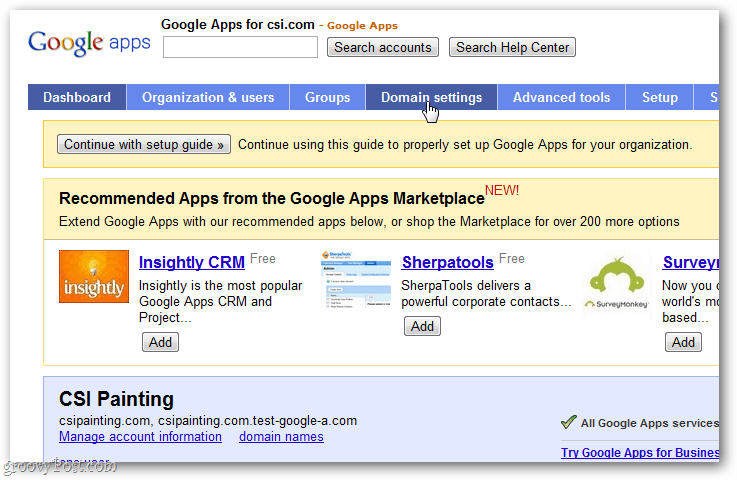
次に、タブ—外観をクリックします。
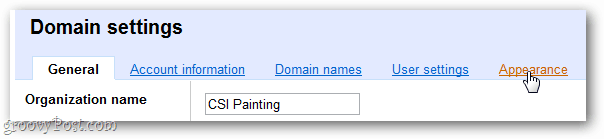
次に、カスタムロゴの箇条書きをクリックします。 Google Appsドメインロゴとして使用する画像を選択します。アップロードをクリックします。
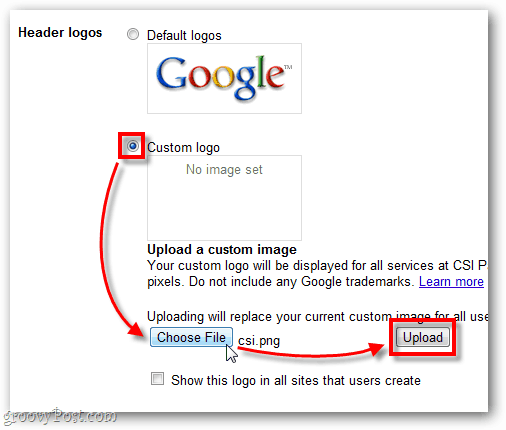
ロゴの色を変更するには、プリセット色を選択するか、カスタム色を使用します。ちなみに、カスタムカラーは、プリセットのHTMLカラーコードと一致します。ウェブセーフカラーコードのリストを次に示します。

[変更を保存]をクリックします。
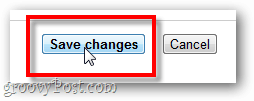
次に、Google Apps画面を確認してください。ロゴの作成とカスタマイズが完了しました。

groovyPostのその他のGroovyカスタムトリックの使用方法セクションをご覧ください。

![Googleチームが新しいロゴを披露する独創的な方法を発見[groovynews]](/images/news/google-team-finds-a-creative-way-to-show-off-their-new-logo-groovynews.png)







![Google Voiceによるハワイとアラスカへの無料通話[groovyNews]](/images/google/free-calls-to-hawaii-and-alaska-with-google-voice-groovynews.png)
コメントを残す